Administrators to aizliedz, šifrēšanas politika vai grāmatvedības datu glabāšana Android - kā labot
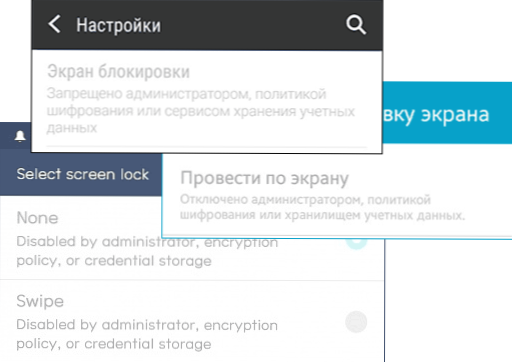
- 1563
- 95
- Scott Ullrich
Ja Android tālrunī nolemjat atspējot grafisko atslēgu, PIN-kodu vai paroli, lai gan drošības iestatījumos nevarat izvēlēties neaizsargātas iespējas, bet tā vietā jūs redzat ziņojumu, ka to ir aizliegts vai atvienots administrators, šifrēšanas politika vai krātuve grāmatvedības datu, vairumā gadījumu, lai novērstu radušās problēmas, ir salīdzinoši vienkārša.
Šajā instrukcijās par to, kā noņemt “administratora aizliegto”, ja ir aizliegts atlases opciju izvēle “veikt ekrānu” vai bloķēšanas trūkums, un jums ir jāizslēdz grafiskais atslēga, piespraude vai parole un jāmaina Android ekrāna bloķēšanas metode. Jūs varētu interesēt: neparastas Android lietošanas metodes.
Administratora, šifrēšanas politikas vai grāmatvedības datu invalīdi - mēs noņemam bloķēšanas metodes maiņas aizliegumu
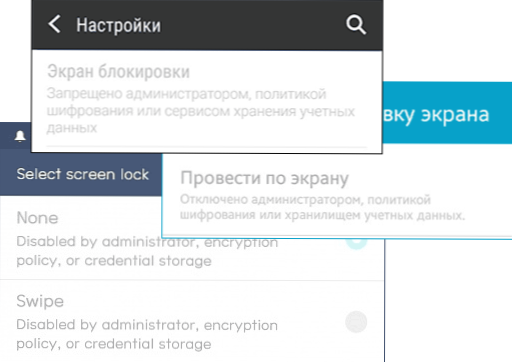
Nedrošas ekrāna bloķēšanas metodes var iekļaut šādos gadījumos: tālrunim ir sava veida administrators, kas aizliedz izmantot Android bez grafiskas atslēgas vai paroles, telefona krātuve tiek ieslēgta (dažiem vecākiem modeļiem) dēļ Daži noteikti grāmatvedības datu sertifikāti. Attiecīgi, lai noņemtu ierobežojumus, var izmantot šādu procedūru:
- Dodieties uz ierīces administratoru sarakstu. Parastais ceļš: iestatījumi - drošība - administratori. Bet ir iespējamas citas iespējas (atkarībā no viedtālruņa modeļa), piemēram, jaunāko modeļu Samsung galaktika: Iestatījumi - biometrija un drošība - citi drošības parametri - ierīces administratori.
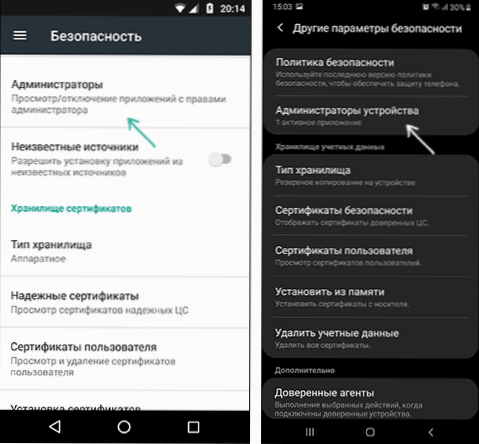
- Ja android administratoru lietojumprogrammu saraksts satur pretvīrusu, dažas alternatīvas ekrāna slēdzenes, komunālie pakalpojumi ierīces aizsardzībai, tie var izraisīt ziņojuma izskatu "aizliedz administrators, šifrēšanas politikas vai grāmatvedības datu glabāšana". Mēģiniet noņemt trešās daļas lietojumprogrammas no administratoriem (pēc noklusējuma šis saraksts parasti ir tikai “ierīces atrašana” un “Google Pay”).
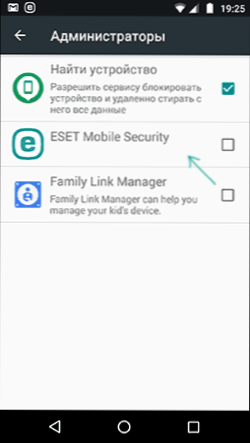
- Ja iepriekšējais solis nav palīdzējis, mēģiniet tīrīt grāmatvedības datu glabāšanu. Standarta veids: Iestatījumi - Drošība - Sertifikātu tīrīšana. Citi izplatīti veidi: Iestatījumi - biometrija un drošība - citi drošības parametri - dzēst grāmatvedības datus; Bloķēšanas un aizsardzības ekrāns - citi drošības parametri - izdzēsiet visus sertifikātus (grāmatvedības dati/ieraksti).
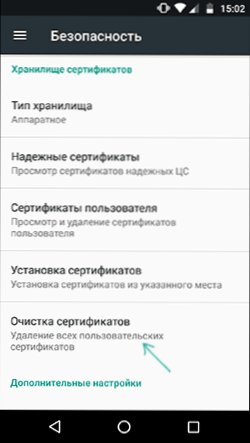
- Parasti sertifikātu noņemšana palīdz risināt problēmu. Ja nē, pārbaudiet, vai glabāšanā ir manuāli iekļauta datu šifrēšana. Vienums nav nevienā Android tālrunī un atrodas iestatījumos - drošībā - šifrēšana. Ja jums ir šāda sadaļa un tā norāda "šifrētu", dekodēšana var palīdzēt risināt problēmu.
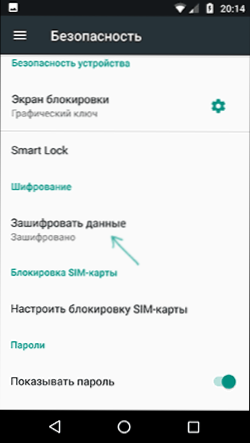
Es vēlreiz atzīmēju, ka atkarībā no konkrētā tālruņa zīmola un Android versijas ceļš iestatījumos var nedaudz atšķirties, bet darbību loģika visos gadījumos paliek vienāds.
Ja neviens no veidiem palīdzēja, bet gan izdomāt, kādas citas ierīces drošības funkcijas (un parasti tajās ir šī lieta) var traucēt drošības līmeņa pazemināšanos, es varu piedāvāt tikai ierīces atiestatīšanas metodi, Bet tajā pašā laikā dati no tā tiks izdzēsti, un jums jau iepriekš jārūpējas par svarīgu failu, kontu un paroļu saglabāšanu. Ņemiet vērā arī to, ka, ja jums ir atmiņas karte, kas formatēta kā iekšēja atmiņa, pat ja izlādes laikā to izslēdzat, dati no tās būs nepieejamāki.
Android atiestatīšana parasti tiek veikta “Iestatījumu” - “Restaurācijas un atiestatīšanas”, “Iestatījumu” - “Vispārīgie iestatījumi” - “Reset” un līdzīgi atiestatīšanas sadaļās.
Nākotnē, kad administratora tiesības uz Android piešķir jebkuru pieteikumu, pievērsiet uzmanību tiesību sarakstam: ja tajā ir “bloķēšanas ekrāns” un “trases mēģinājumi noņemt ekrāna bloķēšanu”, šī lietojumprogramma var atkal izraisīt apsvērto problēmu.
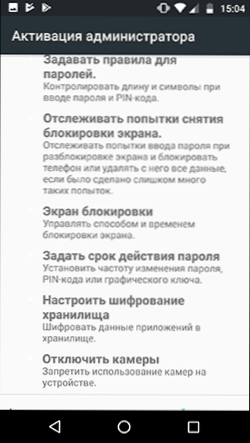
Es ceru, ka instrukcija bija noderīga un palīdzēja labot situāciju un mainīt ierīces bloķēšanas veidu.
- « Kā uzzināt atlikušo SSD kalpošanas laiku
- Kameru izmanto citai lietojumprogrammai operētājsistēmā Windows - kā noteikt, ko un novērst problēmu »

